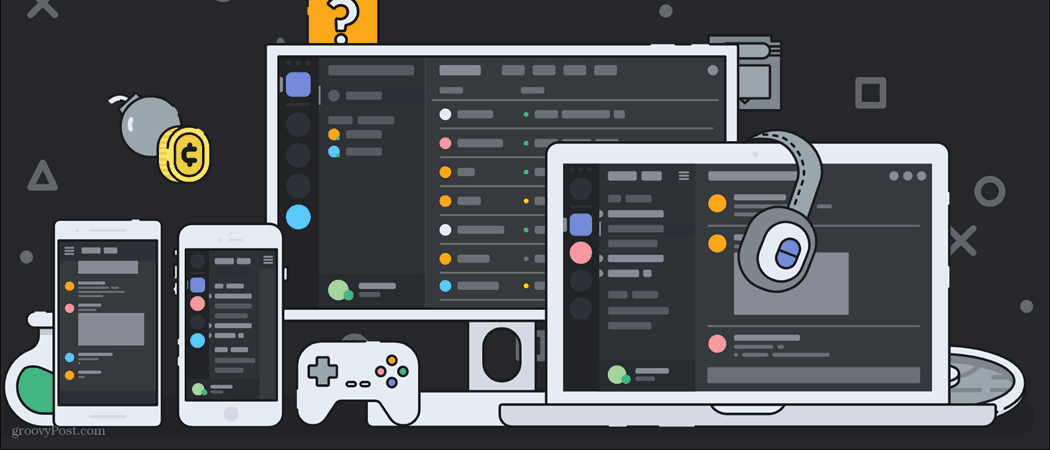كيفية إنشاء بطاقة إلكترونية مخصصة Groovy مع PowerPoint 2010
مايكروسوفت أوفيس باوربوينت 2010 باوربوينت 2007 مجانية / / March 18, 2020
 هناك العديد من مولدات التهنئة الإلكترونية ، ومعظمها يعرض المستلمين لبعض الإزعاج على الأقل (ناهيك عن حصاد عنوان بريدك الإلكتروني أو ما هو أسوأ ...). ولكن هل تعلم أنه يمكنك استخدام PowerPoint لإنشاء بطاقة تهنئة مخصصة متحركة لهذه المناسبة الخاصة أو عطلة مليئة بالموسيقى والرسوم المتحركة؟ يمكنك ، وبفضل نموذج تم إعداده بواسطة Microsoft MVP Sandra Johnson ، لن يستغرق الأمر سوى بضع دقائق. بعد ذلك ، يمكنك إرسال تحية إلكترونية مخصصة مباشرة عبر البريد الإلكتروني ، إما كمرفق أو عن طريق تحميلها على YouTube أو Facebook أو خدمة مشاركة الملفات ، مثل بصندوق الإسقاط.
هناك العديد من مولدات التهنئة الإلكترونية ، ومعظمها يعرض المستلمين لبعض الإزعاج على الأقل (ناهيك عن حصاد عنوان بريدك الإلكتروني أو ما هو أسوأ ...). ولكن هل تعلم أنه يمكنك استخدام PowerPoint لإنشاء بطاقة تهنئة مخصصة متحركة لهذه المناسبة الخاصة أو عطلة مليئة بالموسيقى والرسوم المتحركة؟ يمكنك ، وبفضل نموذج تم إعداده بواسطة Microsoft MVP Sandra Johnson ، لن يستغرق الأمر سوى بضع دقائق. بعد ذلك ، يمكنك إرسال تحية إلكترونية مخصصة مباشرة عبر البريد الإلكتروني ، إما كمرفق أو عن طريق تحميلها على YouTube أو Facebook أو خدمة مشاركة الملفات ، مثل بصندوق الإسقاط.
لمعرفة كيف يبدو المنتج النهائي ، تحقق من ذلك groovyPost.com تحية بطاقة إلكترونية ألقيت معًا بعد ظهر اليوم وحمّلت على YouTube.
إليك كيفية إنشاء تحية PowerPoint الإلكترونية الخاصة بك:
الخطوةالاولى
قم بتنزيل قالب البطاقة الإلكترونية أنا بنيت للعرض التوضيحي أدناه أو ، الاستيلاء على قالب Microsoft الرسمي من Microsoft.com لإنشاء بطاقات إلكترونية باستخدام Powerpoint 2010.
الخطوة الثانية
افتح القالب في PowerPoint 2010 أو PowerPoint 2007. ستلاحظ وجود تعليمات في الجزء السفلي ، ولكننا سنرشدك خلالها بصريًا لمساعدتك.
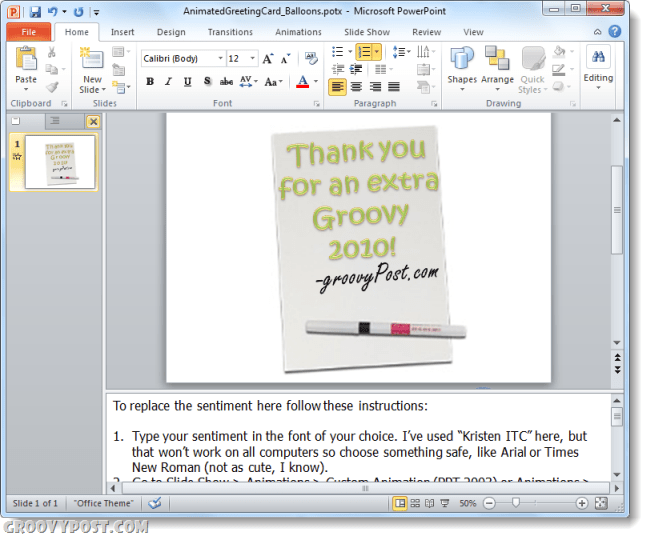
الخطوة الثالثة
حدد نص القالب الذي يقرأ حاليًا "شكرا لك على 2009 الرائع"وحذفه. افعل نفس الشيء مع التوقيع من ساندي.
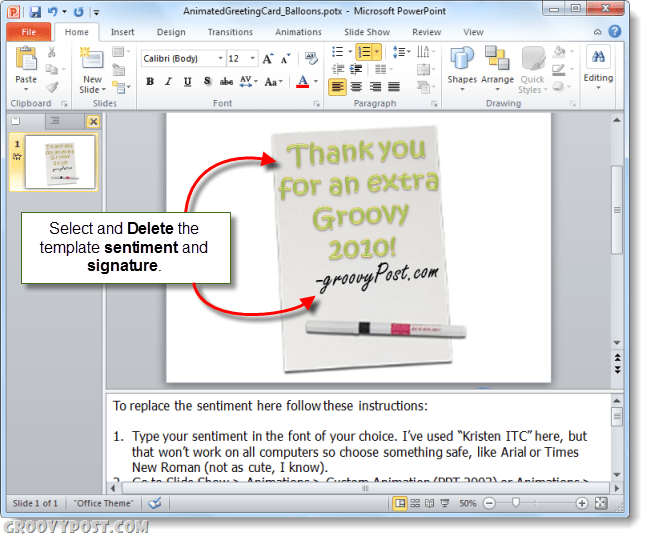
الخطوة الرابعة
استبدل نص القالب بـ النقر ال إدراج علامة التبويب والاختيار كلمة الفن. اختر النمط الذي يدغدغ خيالك.
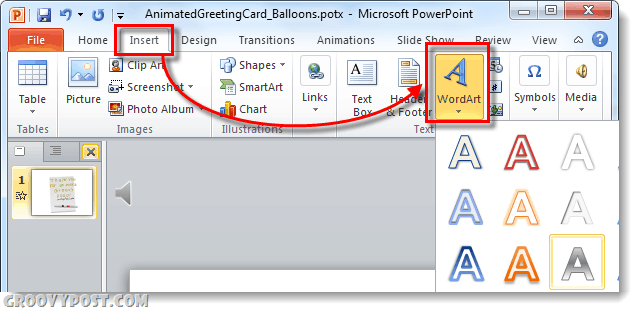
مجرد تذكير: إذا كنت ستشارك هذا كعرض تقديمي لـ PowerPoint ، فتأكد من استخدام خط من المحتمل أن يكون لدى الجميع ، مثل Calibri أو Times New Roman أو Arial. ستضطر على الأرجح أيضًا إلى تغيير حجم النص ليلائم ذلك.
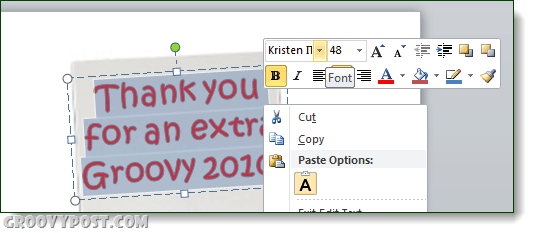
كرر هذه الخطوات للتوقيع.
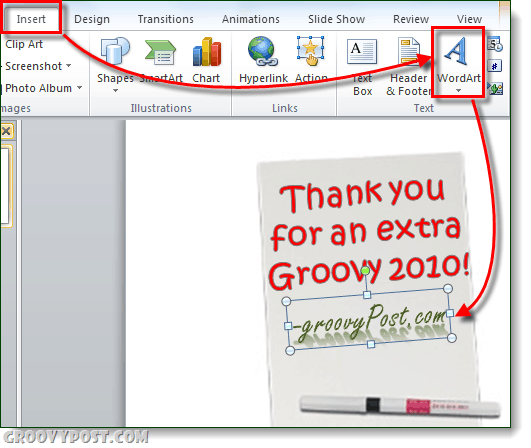
الخطوة الخامسة
انقر ال حيوية التبويب. حدد مشاعرك واختر تتلاشى حيوية. التالي ، فيتوقيت جزء ، انقر القائمة المنسدلة بجوار بداية و اختار مع سابقة.
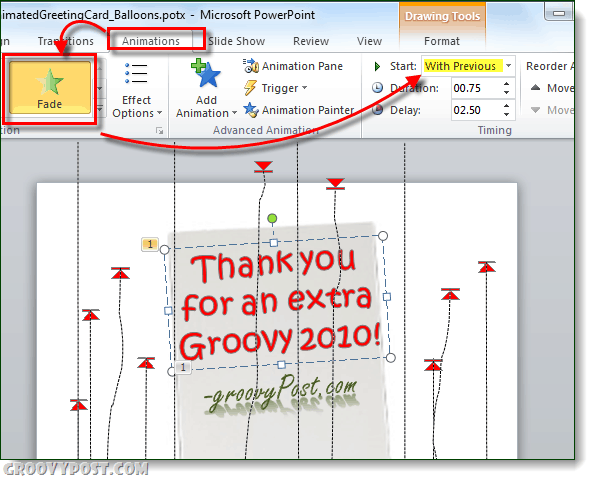
كرر هذه الخطوات للتوقيع.
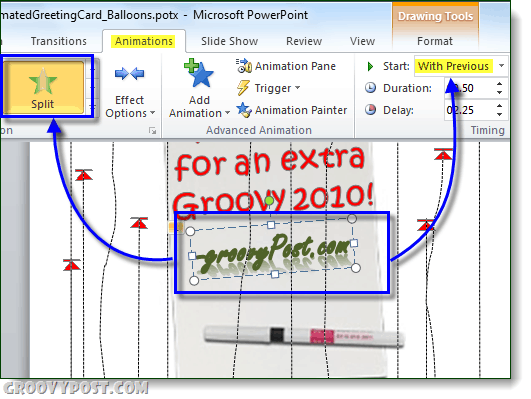
إذا كنت ترغب في ذلك ، يمكنك أيضًا تضمين صورة. أو ، إذا كنت تريد أن تتوهم بالنص الخاص بك ، يمكنك حفظ WordArt أو إنشاءه في مكان آخر وتضمينه كصورة. بهذه الطريقة ، يمكنك اختيار خط أو نمط قد لا يمتلكه الآخرون على أجهزة الكمبيوتر الخاصة بهم.
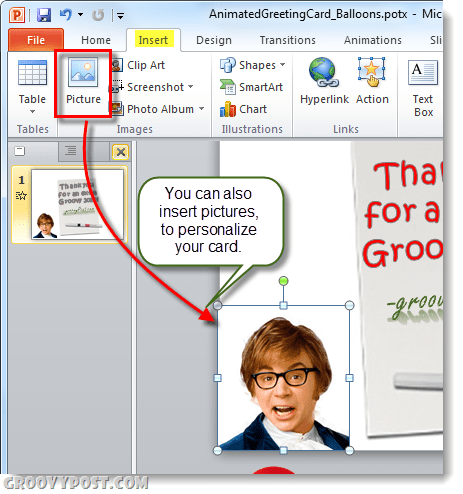
الخطوة السادسة
حفظ مشروع PowerPoint الخاص بك. إذا كنت تعرف أن المستلمين لديهم PowerPoint ، فيمكنك المضي قدمًا وإرساله إليهم بالبريد الإلكتروني كملف pptx. خلاف ذلك ، يمكنك أن تطلب منهم تثبيت مجانا عارض PowerPointأو حفظه بتنسيق WMV. لحفظه كفيديو ، انقرملف و اختار حفظ وإرسال و انقر قم بإنشاء فيديو.
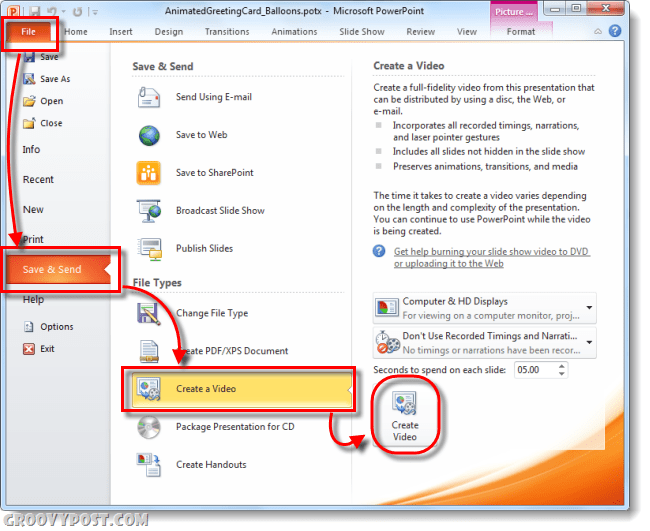
ومع ذلك ، إذا قمت بحفظه باستخدام برنامج ترميز WMV المدمج في PowerPoint 2010 ، فسوف تفقد الصوت. بالنسبة للمثال الذي قمت بتضمينه أعلاه ، استخدمت Camtasia Studio 7.1 الوظيفة الإضافية لـ PowerPoint للحصول على الصوت. إنه متقطع قليلاً لأن لدي الكثير من البرامج قيد التشغيل في ذلك الوقت ، ولكن إذا كنت مصمماً ، فهذا خيار لك.
على أي حال ، إنها عملية صغيرة ، ولكن إذا كان لديك الوقت ونسخة من Office 2010 (باوربوينت) ، فهناك.